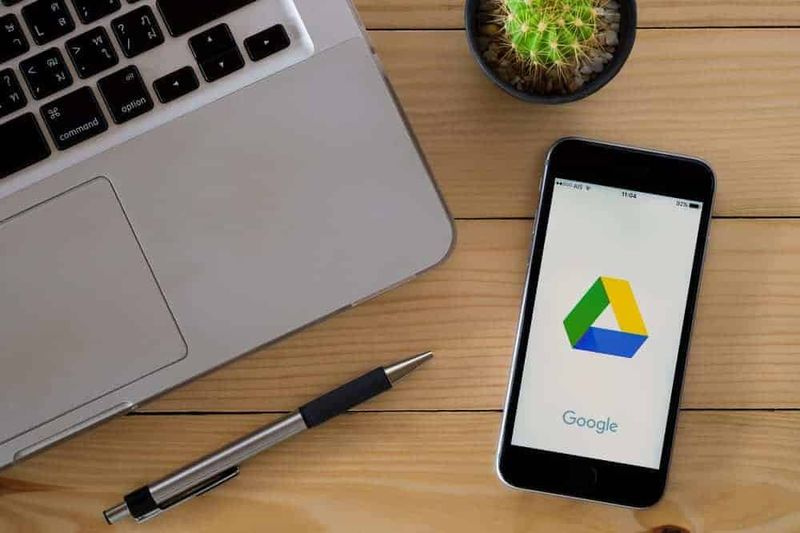Cos'è la modalità Streamer Discord - (in dettaglio)
Negli ultimi anni, Discord ha ottenuto popolarità per la piattaforma di comunicazione di gioco. Quindi, è essenziale conoscere la modalità Streamer di Discord.
Ogni giocatore diventerà il creatore di contenuti trasmettendo in streaming la propria sessione di gioco con un altro spettatore. In questo modo, possono creare i propri pochi fan e la community. Tuttavia, con l'aumentare della popolazione in streaming, aumentano anche le preoccupazioni relative alla sicurezza. Questo è il motivo per cui Discord ha lanciato la sua modalità di streaming. Con l'obiettivo di mantenere al minimo i flash accidentali di dati sensibili.

Leggere questo post ti aiuterà a conoscere la modalità Streamer di Discord. E puoi usarlo correttamente con altri spettatori.
In questo post, puoi capire cos'è la modalità streamer su Discord e come abilitare la modalità streaming. In questa app, se vuoi ottenere una buona reputazione con un'enorme comunità di alto livello. Dovresti anche consentire la modalità streaming.
Muoviamoci e scopriamo cos'è la modalità streamer.
nvidia geforce experience aggiunge giochi manualmente
Cos'è la modalità streamer su discord:
Discord Streamer Mode è essenziale per lo streaming della sessione video in cui l'utente ha proiettato il contenuto dello schermo dello spettatore. Inoltre, se non ci fosse uno strumento per regolare il materiale che può apparire nella schermata Discord dell'altro spettatore. Devi pensare che alcuni dati essenziali sono scivolati. Questa situazione potrebbe essere un grosso problema.
Ad esempio, immagina di aver trasmesso in streaming un gioco a centinaia di spettatori ma all'improvviso viene visualizzato un messaggio di notifica. In questa situazione, tutti i visualizzatori che si sono attivati con te saranno in grado di vedere il contenuto del messaggio di notifica. Non è una buona situazione.
Gli spettatori possono fare uno screenshot del messaggio e possono abusare di queste informazioni. Ad esempio: possono accedere ai nomi dei tuoi veri amici o al nome o all'indirizzo del tuo familiare. Per risolvere questo tipo di problema, Discord Streamer Mode funzionerà bene. La modalità streaming può funzionare per evitare la divulgazione di dati personali. Questa modalità streamer nasconde tutte le informazioni agli spettatori.
Quali informazioni può nascondere la modalità Streamer?

modifica legenda in fogli google
Vai alla modalità streamer discord e nascondi quattro tipi di informazioni come:
- Informazione personale:
- La modalità Streamer può nascondere tutte le informazioni personali. Protegge il tuo indirizzo e-mail, collega gli account e anche i tag discord. Di conseguenza, gli spettatori non possono vedere tutte queste informazioni quando comunicano con te nell'app Discord.
- Link di invito istantaneo:
- Puoi nascondere i link di invito rapido. Se abiliti questa modalità, i visualizzatori non possono vedere alcun link di invito visualizzato nella scheda Inviti delle impostazioni del server. Se i tuoi link di invito esplodono sul display, gli spettatori possono vedere solo Streamer Mode Discord esibito invece del link di invito.
- Suono di notifica:
- Discord in modalità Streamer ti aiuterà a disabilitare i suoni che provengono dall'app Discord. I suoni possono provenire dall'unione del canale o dal suono della notifica sul desktop. Se vuoi salvare la tua App Discord, devi abilitare la modalità streaming. Questa opzione ti aiuta a nascondere tutti i tipi di suono di notifica quando ti connetti con loro.
- Notifica di discordia:
- Ti piace l'opzione della modalità Stream perché bloccherà tutti i suoni di notifica di Discord. Sarà in grado di disabilitare anche il suono di notifica del desktop sul display del visualizzatore. Per salvare il tuo collegamento oi tuoi dati da altri spettatori, puoi abilitare la modalità streaming e nascondere loro tutti i suoni di notifica della discordia.
Come abilitare la modalità Stream?
Abilitando la tua modalità streamer Discord, devi attraversare alcuni passaggi. Di seguito spiego i passaggi uno per uno.
Vediamo come abilitare la modalità streamer. L'abilitazione della modalità Streamer consiste in pochi passaggi. Innanzitutto, devi integrare Discord con una delle tue piattaforme di streaming come Twitch o YouTube. Quindi, dovresti abilitare l'overlay OBS e infine abilitare la modalità Streamer. Alla fine, puoi aggiungere alcune app di terze parti extra per aiutarti nella tua carriera di streaming.
Passaggio 1: integrazione
Se non hai già avviato la tua modalità carriera streamer Discord, la prima cosa che dovresti fare è integrare la tua piattaforma di streaming con questo strumento. Per fare questo, devi:
- Premi l'icona dell'ingranaggio che significa il pulsante 'Impostazioni' nella parte inferiore dello schermo.

come usare odin per flashare twrp
- Tocca la scheda 'Connessione' dalla pagina delle impostazioni dell'utente.
- In questo passaggio, devi accedere alle Impostazioni del server.
- Ora tocca il 'menu Integrazioni'.
- Scegli le piattaforme con cui desideri sincronizzare il tuo account Discord.
- Premi sulla casella 'Sincronizza'.
Passaggio 2: abilitazione di OBS
OBS significa che Open Broadcasting Software è il kit di streaming freeware. Può integrarsi con Discord. Puoi configurarlo facilmente e anche personalizzarlo collegando la chat di Discord allo streaming, riproducendo la chat vocale di Discord e molto altro.
Per fare questo, devi Scarica e installa l'app. Quindi l'OBS ti informerà che desidera ottenere l'accesso a determinati aspetti del tuo client Discord. Quando approvi, sarai in grado di modificare l'overlay nel modo che preferisci.
In alternativa, Discord è anche compatibile con il Xsplit kit di streaming se lo preferisci rispetto a OBS.
Passaggio 3: abilitazione in modalità Streamer:
Quando hai impostato tutto per lo streaming, puoi andare a bloccare tutti i tipi di dati sensibili. Per abilitare la modalità streamer, devi fare:
- Apri l'opzione 'Impostazioni utente'.
- Vai all'opzione 'Modalità Streamer'.
- Seleziona l'opzione 'Abilita modalità Streamer' che ha trovato la sezione 'Modalità Streamer'.
Se utilizzi OBS o Xsplit, la selezione dell'opzione 'Abilita / Disabilita automaticamente' attiverà sempre la modalità Streamer all'avvio di questi kit, quindi non dovresti preoccuparti di dimenticare di nascondere i dati sensibili o di compromettere la tua privacy.
Facendo clic sull'opzione 'Impostazioni keybind', puoi impostare un tasto della tastiera designato che attiverà automaticamente la modalità Streaming.
App di terze parti (facoltativo):
Quando abiliti la modalità Streamer di Discord, puoi aggiungere app di terze parti aggiuntive utilizzando lo stesso menu Integrazioni dal primo passaggio.
Ad esempio, potresti voler aggiungere un 'Nightbot' per moderare la tua chat e può sincronizzarsi con il bot Discord che modera la tua chat. C'è anche l'estensione Muxy, che è essenzialmente un'estensione di Twitch che si collega al tuo server Discord. Puoi avvisare i tuoi spettatori quando vai in diretta. Mostra l'analisi della tua modalità di streaming e pubblica i messaggi degli iscritti sulla tua chat di Discord.
Linea di fondo:
Si spera che tu abbia un ottimo concetto su Discord che cos'è la modalità streamer.
Grazie mille a Discord Streamer Mode. Ora puoi giocare a qualsiasi gioco con più spettatori senza alcun rischio. Non devi preoccuparti di cadere qualsiasi collegamento o dato personale nelle mani sbagliate.
in attesa di installazione di Windows 10
L'opzione eccellente è 'Abilita automaticamente' che può aggiungere un livello come protezione. L'integrazione con diversi widget ti aiuta a nutrire un'esperienza di streaming spensierata.
Se ti senti bene a sapere cos'è la modalità streamer di Discord, puoi condividerlo con i tuoi amici.
Vedi anche: Disattiva la modalità provvisoria di Tumblr